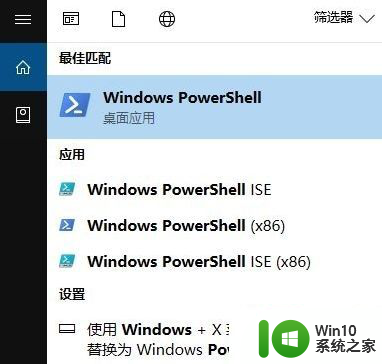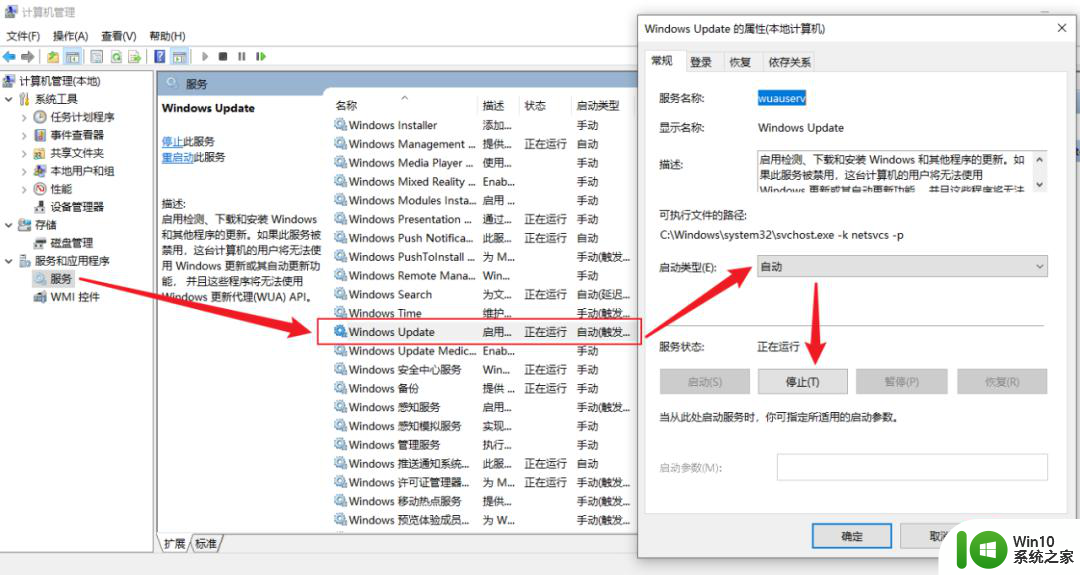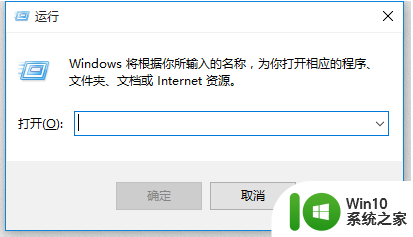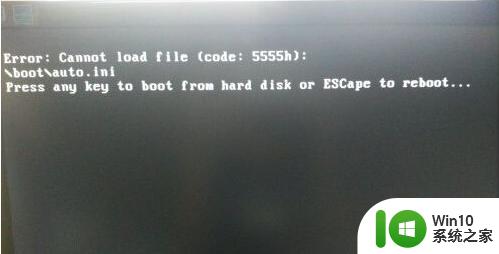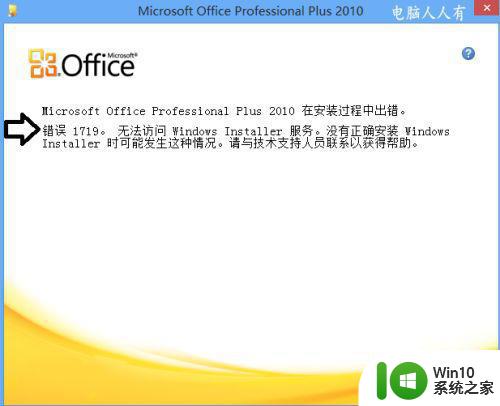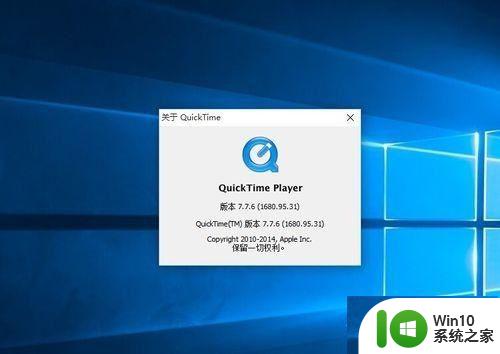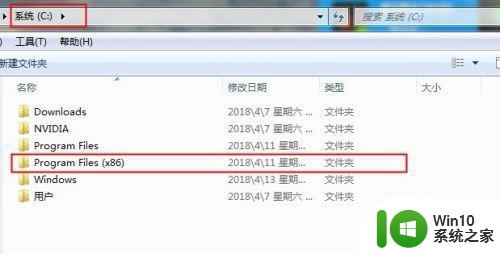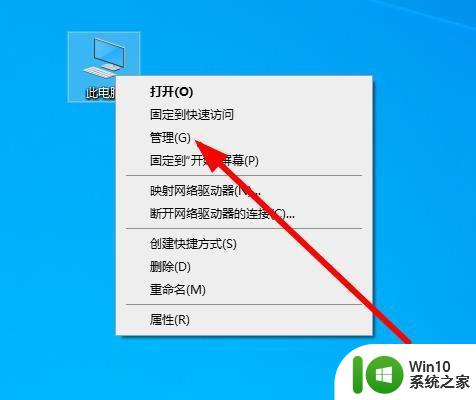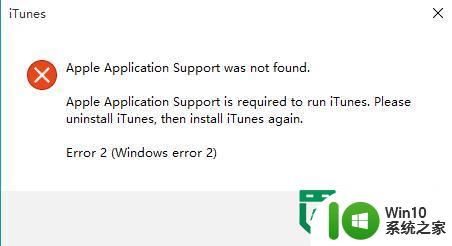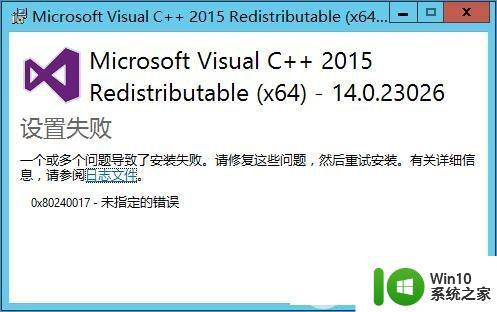win10系统内置应用装不了提示0x80073cff错误怎么办 Win10系统内置应用安装失败怎么解决
Win10系统内置应用装不了提示0x80073cff错误是一个常见的问题,可能是由于系统文件损坏或者应用商店问题导致的,要解决这个问题,可以尝试清理系统垃圾文件、重置应用商店、修复系统文件等方法。如果以上方法无效,还可以尝试重新安装Win10系统或者联系微软客服进行解决。希望以上方法能帮助到你解决问题。
解决方法:
1、点击开始菜单,在搜索中输入“PowerShell”,然后右键点击找到的程序,并以“管理员身份运行”;
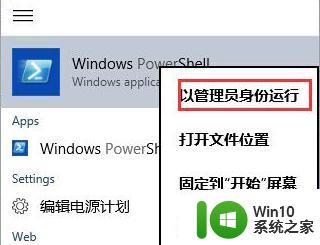
2、然后在光标处粘贴以下代码并执行:
Get-appxprovisionedpackage -online | where-object {$_.packagename -like “*windowscommunicationsapps*”} | remove-appxprovisionedpackage -online
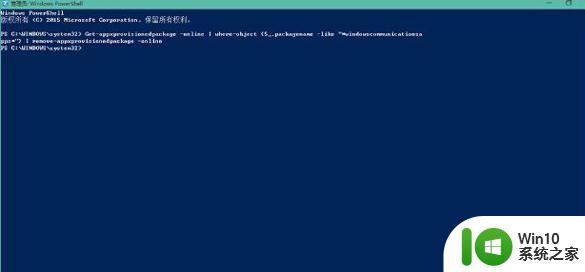
3、从旧商店中(绿色瓷贴)重新安装邮件、日历和人脉应用。
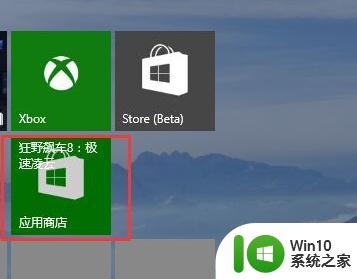
以上就是win10系统内置应用装不了提示0x80073cff错误怎么办的全部内容,还有不清楚的用户就可以参考一下小编的步骤进行操作,希望能够对大家有所帮助。